Dodawanie folderów na serwerze FTP przez WebFTP
- Przejdź do wybranego katalogu, podkatalogu lub pozostań w katalogu głównym serwera, gdzie będziesz tworzył nowy katalog na pliki.
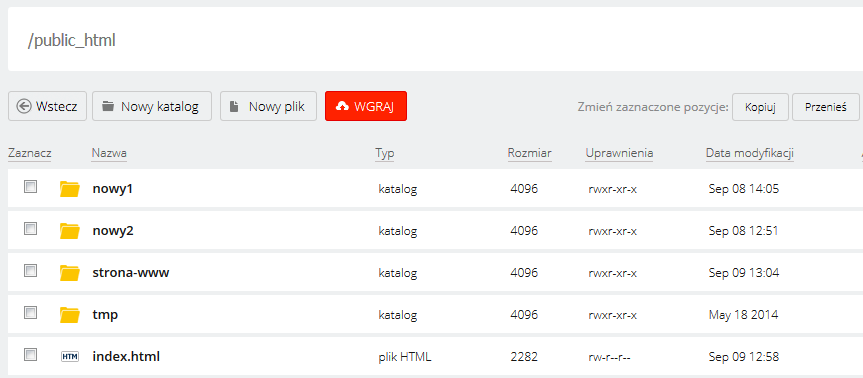
- Na pasku nawigacji kliknij przycisk Nowy katalog.

- Podaj nazwę tworzonego katalogu. Za jednym razem, możesz podać do 5 nazw, tworząc jednocześnie 5 osobnych folderów na pliki.
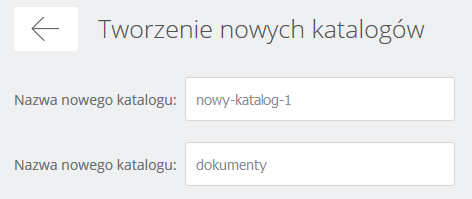 Katalogi utworzone w ten sposób pojawią się w tej samej lokalizacji na serwerze FTP. Jeśli chcesz, aby foldery były rozmieszczone w różnych lokalizacjach, powtórz czynność zmieniając za każdym razem katalog, w którym będziesz dodawał podfoldery.
Katalogi utworzone w ten sposób pojawią się w tej samej lokalizacji na serwerze FTP. Jeśli chcesz, aby foldery były rozmieszczone w różnych lokalizacjach, powtórz czynność zmieniając za każdym razem katalog, w którym będziesz dodawał podfoldery. - Potwierdź tworzenie katalogu, klikając Utwórz.
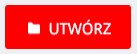
- Tworzenie katalogów zostanie potwierdzone dodatkowym komunikatem wyświetlonym na ekranie. W przypadku pojawienia się błędów, system poinformuje Cię o tym stosownym komunikatem.
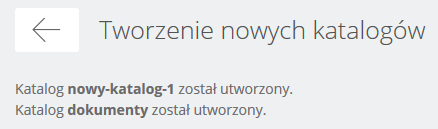
- Foldery zostały utworzone.
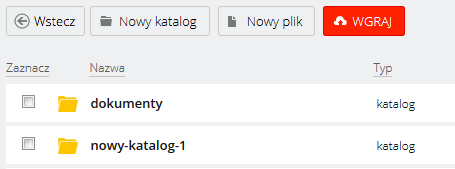
Kasowanie folderów na serwerze FTP przez WebFTP
- Przejdź do wybranego katalogu, podkatalogu lub pozostań w katalogu głównym serwera, gdzie będziesz kasował pliki lub foldery.

- Wskaż wybrane zasoby, oznaczając je checkboxem po lewej stronie ekranu, a następnie potwierdź usunięcie, klikając Kasuj.
 Za każdym razem kiedy będziesz chciał usunąć wybrane zasoby, system poprosi o potwierdzenie wykonania operacji.
Za każdym razem kiedy będziesz chciał usunąć wybrane zasoby, system poprosi o potwierdzenie wykonania operacji. - Zakończ usuwanie, klikając USUŃ.
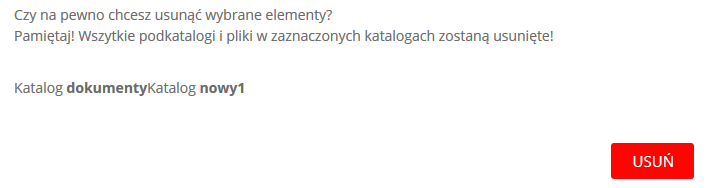
Więcej rozwiązań
- Jak wgrywać i kasować pliki na serwerze FTP?
- Jak przenieść pliki do innej lokalizacji?
- Jak spakować i rozpakować skompresowane archiwum danych?
- Jak podejrzeć i edytować zawartość pliku?